MFC-J737DN / MFC-J737DWN
よくあるご質問(Q&A) |
手差し印刷はできますか。
はい、できます。
手差しトレイには本製品で対応可能なすべての用紙がセットできます。ただし、一度にセットできるのは1枚です。
手差しトレイには本製品で対応可能なすべての用紙がセットできます。ただし、一度にセットできるのは1枚です。
用紙をセットする向き
用紙をセットする向きは以下のとおりです。

手差しトレイにセットする方法
以下のようにセットしてください。
 封筒をセットする場合は、こちらの動画でもご案内しています。
封筒をセットする場合は、こちらの動画でもご案内しています。
-
手差しトレイを開きます。

-
用紙サポーターを立てます。
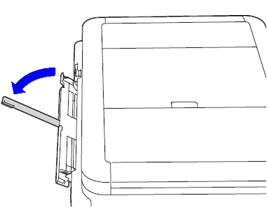
-
用紙ガイドをつまんで動かし、用紙のサイズの目盛に合わせます。
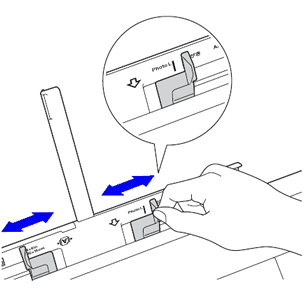
-
印刷する面を上にして、用紙を1枚だけセットします。
封筒をセットする場合、長辺に付いたふたはトレイの左側にくるようにセットしてください。
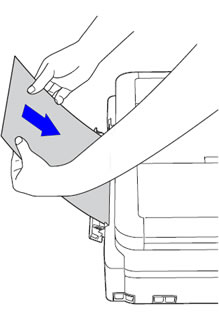
* ただし、印刷の向きはアプリケーションによって異なる場合があります。印刷の前に試し印刷をして事前にご確認いただくことをおすすめします。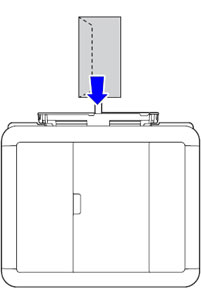
- 用紙を2枚以上セットしないでください。紙詰まりの原因になります。
- 用紙トレイからの印刷中に、手差しトレイに用紙をセットしないでください。紙詰まりの原因になります。
- ガイドで用紙を強くはさまないでください。用紙が折れて、うまく給紙されない場合があります。
- 中央にセットされなかった場合は、用紙をいったん取り出してセットし直してください。
-
両手で用紙を挿入し、用紙が奥に当たるまで差し込みます。用紙が奥に当たって、用紙が本体に少し引き込まれたら手を離してください。
封筒や厚紙は本製品に引き込まれにくいことがあります。引き込まれるまで、奥まで確実に差し込んでください。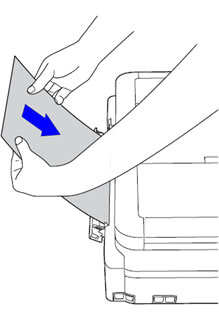
-
画面に「手差しトレイに用紙がセットされました 用紙を1枚ずつセットしてください」と表示されるので、[OK]を押します。
-
排紙トレイを確実に引き出し(1)、排紙ストッパーを開きます(2)。
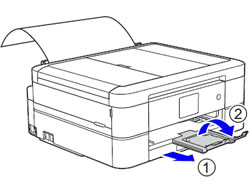
- これで用紙の準備ができました。印刷(またはコピー)をスタートすると、手差しトレイにセットされた用紙が給紙されます。
- 印刷が終了してから手差しトレイを閉じてください。
- 用紙が手差しトレイにセットされていると、常に手差しトレイから給紙されます。